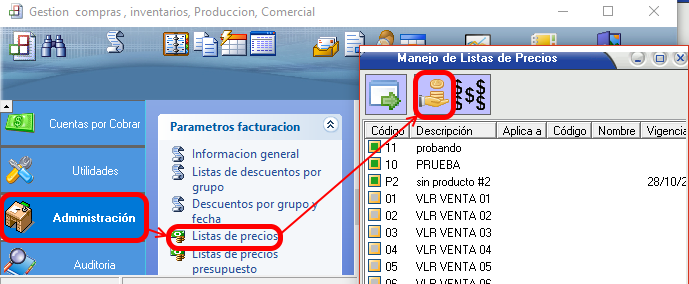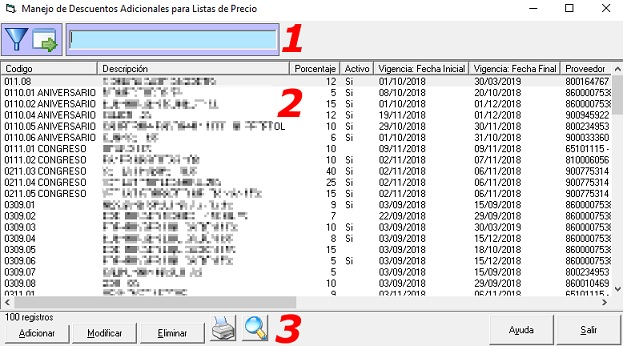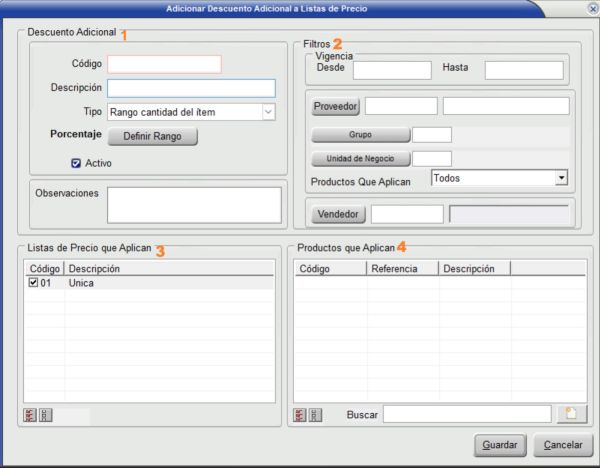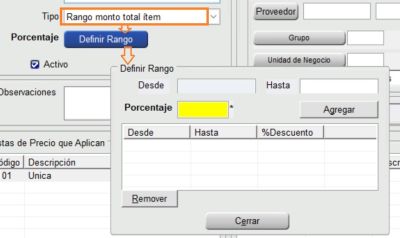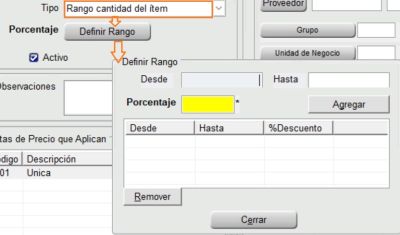Descuentos adicionales: Difference between revisions
(Created page with "1) ¿ Qué hace? Permite gestionar descuentos adicionales para las listas de precio disponibles. 2) ¿ En dónde está ubicada? En la ventana de "Manejo de listas de precio", Desde Administración -> Parámetros de facturación -> Listas de precio. 3) ¿ Cómo se configura? Al dar clic en el botón que se muestra en la imagen anterior se despliega la siguiente ventana. 1- Barra: Tiene las siguientes opciones. Exportar: Exporta el listado actual al formato seleccio...") |
No edit summary |
||
| (3 intermediate revisions by the same user not shown) | |||
| Line 1: | Line 1: | ||
== 🧾Adicionar Descuento Adicional a Listas de Precio == | |||
Permite | === 📌 Ubicación del Módulo === | ||
Ruta: Administración/ Listas de precio/'''Descuento Adicional'''[[File:Adicionales1.png|center]]Permite registrar descuentos adicionales que se aplican a una o varias listas de precios específicas, con posibilidad de establecer filtros por proveedor, grupo, unidad de negocio, productos o vendedor. | |||
=== Formulario: Datos del Descuento === | |||
Al dar clic en la opción de 'Descuentos adicionales' abre la siguiente pantalla [[File:Financieros3.png|center]] | |||
==== '''1- Barra:''' ==== | |||
* '''Exportar:''' Exporta el listado actual al formato seleccionado en el mini menú de este botón. | |||
* '''Filtro:''' Se puede filtrar las listas por los siguientes filtros. | |||
[[File:Lista 1.jpg|center|800x800px]] | |||
*'''Activo:''' Filtra las listas por "Todos", "Solo activos", "Solo inactivos". | |||
* '''Rango de fechas:''' Seleccionar un "Un rango de fechas" para activar los campos Desde, Hasta, para poner las dos fechas del rango. | |||
* '''Con cargo al proveedor:''' Filtra las que tienen configuradas cargo al proveedor. | |||
==== '''2- Lista:''' ==== | |||
Muestra y permite seleccionar los descuentos adicionales creados con su información. | |||
==== '''3- Gestión de descuentos adicionales''' ==== | |||
[[File:Lista 6.jpg|center|600x600px]] | |||
== 1- Descuento adicional == | |||
{| class="wikitable" | |||
!Campo | |||
!Descripción | |||
|- | |||
|'''Código''' | |||
|Identificador único del descuento adicional. Requerido. | |||
|- | |||
|'''Descripción''' | |||
|Nombre o detalle del descuento. Requerido. | |||
|- | |||
|'''Tipo''' | |||
|Define cómo se aplicará el descuento: | |||
- '''Descuento fijo''': Un único valor en porcentaje. | |||
- '''Rango monto total item''': Aplica según el valor total del ítem. | |||
Rango | - '''Rango cantidad del item''': Aplica según la cantidad del ítem. | ||
|- | |||
|'''Porcentaje''' | |||
|Valor del descuento en porcentaje. Aparece activo solo si el tipo es “Descuento fijo”. | |||
|- | |||
|'''Activo''' | |||
|Casilla para activar o desactivar el descuento. Marcada por defecto. | |||
|- | |||
|'''Observaciones''' | |||
|Espacio para ingresar comentarios adicionales o condiciones del descuento. Opcional. | |||
|} | |||
=== '''Rango monto total ítem''': === | |||
Aplica según el valor total del ítem. Al seleccionar esta opción abre la siguiente pantalla parad definir el monto | |||
[[File:Lista 3.jpg|center|400x400px]] | |||
Es un tipo de descuento que '''varía según el valor total del ítem'''. En lugar de aplicar un solo porcentaje fijo, permite definir varios '''rangos de montos''' con sus respectivos porcentajes de descuento. | |||
=== Campos en la ventana "Definir Rango" === | |||
{| class="wikitable" | |||
!Campo | |||
!Descripción | |||
|- | |||
|'''Desde''' | |||
|Valor mínimo del monto total del ítem para que aplique el descuento. | |||
|- | |||
|'''Hasta''' | |||
|Valor máximo del monto total del ítem. | |||
|- | |||
|'''Porcentaje''' | |||
|Porcentaje de descuento a aplicar cuando el monto total esté dentro del rango especificado. Este campo es obligatorio. | |||
|- | |||
|'''Agregar''' | |||
|Botón para incluir el rango definido a la tabla inferior. | |||
|} | |||
Una vez agregado, el rango aparece en la tabla inferior con las columnas: | |||
* '''Desde''' | |||
* '''Hasta''' | |||
* '''%Descuento''' | |||
Puedes agregar varios rangos para cubrir diferentes niveles de monto total. | |||
'''Remover''' | |||
Permite eliminar un rango previamente agregado si ya no aplica o fue ingresado incorrectamente. | |||
'''Botón Cerrar''' | |||
Finaliza la configuración de los rangos y cierra la ventana emergente. | |||
=== Ejemplo práctico === | |||
Rangos definidos | |||
{| class="wikitable" | |||
!Desde | |||
!Hasta | |||
!%Descuento | |||
|- | |||
|0 | |||
|100 | |||
|5% | |||
|- | |||
|101 | |||
|500 | |||
|10% | |||
|- | |||
|501 | |||
|1000 | |||
|15% | |||
|} | |||
En este caso: | |||
* Si un producto cuesta $80 → se aplica 5% de descuento. | |||
* Si cuesta $300 → se aplica 10%. | |||
* Si supera los $500 hasta 1000→ se aplica 15%. | |||
Si supera los 1000 no aplica descuento | |||
=== '''Rango cantidad del item''': === | |||
Aplica según la cantidad del ítem. Al seleccionar esta opción abre la siguiente pantalla para definir la cantidad | |||
[[File:Lista 5.jpg|center|400x400px]] | |||
Este tipo de descuento se aplica '''según la cantidad comprada de un ítem específico'''. Es útil cuando se quieren ofrecer descuentos por cantidad. | |||
=== Campos en la ventana "Definir Rango" === | |||
{| class="wikitable" | |||
!Campo | |||
!Descripción | |||
|- | |||
|'''Desde''' | |||
|Cantidad mínima del ítem para que aplique el descuento. | |||
|- | |||
|'''Hasta''' | |||
|Cantidad máxima del ítem. | |||
|- | |||
|'''Porcentaje''' | |||
|Porcentaje de descuento que se aplicará si la cantidad está dentro de ese rango. Este campo es obligatorio. | |||
|- | |||
|'''Agregar''' | |||
|Botón para agregar el rango a la tabla de descuentos. | |||
|} | |||
La tabla inferior mostrará: | |||
* '''Desde''' | |||
* '''Hasta''' | |||
* '''%Descuento''' | |||
Puedes agregar varios rangos según la estrategia comercial. | |||
'''Botón Remover''' | |||
Permite quitar rangos previamente agregados. | |||
'''Botón Cerrar''' | |||
Guarda y cierra la configuración del rango. | |||
=== Ejemplo práctico === | |||
{| class="wikitable" | |||
!Desde | |||
!Hasta | |||
!%Descuento | |||
|- | |||
|1 | |||
|10 | |||
|0% | |||
|- | |||
|11 | |||
|50 | |||
|5% | |||
|- | |||
|51 | |||
|100 | |||
|10% | |||
|- | |||
|101 | |||
|500 | |||
|15% | |||
|} | |||
Si un cliente compra: | |||
* 8 unidades → no tiene descuento. | |||
* 25 unidades → 5% de descuento. | |||
* 120 unidades → 15% de descuento. | |||
Si compra mas de 500 unidades no tiene descuento ya que no esta en ningún rango | |||
== 2- Filtros de Aplicación == | |||
Permiten delimitar los casos en que el descuento será válido: | |||
{| class="wikitable" | |||
!Campo | |||
!Descripción | |||
|- | |||
|'''Vigencia Desde / Hasta''' | |||
|Fecha de inicio y fin del descuento. | |||
|- | |||
|'''Proveedor''' | |||
|Permite aplicar el descuento solo a productos de un proveedor específico. | |||
|- | |||
|'''Grupo''' | |||
|Filtra por grupo de productos. | |||
|- | |||
|'''Unidad de Negocio''' | |||
|Limita el alcance del descuento a una unidad de negocio determinada. | |||
|- | |||
|'''Productos que Aplican''' | |||
|Permite seleccionar si aplica a '''Todos''' los productos o solo a algunos específicos. | |||
|- | |||
|'''Vendedor''' | |||
|Aplica el descuento solo a ventas realizadas por un vendedor determinado. | |||
|} | |||
== 3- Sección: Listas de Precio que Aplican == | |||
Aquí se marcan las listas de precios a las que se aplicará el descuento. | |||
* Se muestra una tabla con el '''Código''' y la '''Descripción''' de cada lista. | |||
* Debes marcar la casilla correspondiente a las listas deseadas. | |||
== 4- Sección: Productos que Aplican == | |||
Si el campo "Productos que aplican" se encuentra en modo específico (no "Todos"), puedes seleccionar los productos: | |||
* Agrega productos mediante el botón de búsqueda (ícono de lupa). | |||
* Se listan por '''Código''', '''Referencia''' y '''Descripción'''. | |||
'''Guardar o Cancelar''' | |||
* '''Guardar''': Almacena el descuento adicional con las configuraciones definidas. | |||
* '''Cancelar''': Descarta los cambios y cierra la ventana. | |||
=== 4) ¿ En dónde tiene efecto? === | |||
Al hacer facturas de venta se aplicara el descuento cuando se cumpla las condiciones, como la lista de precio en primer lugar y luego las condiciones del descuento adicional. | Al hacer facturas de venta se aplicara el descuento cuando se cumpla las condiciones, como la lista de precio en primer lugar y luego las condiciones del descuento adicional. | ||
[[Category:ComercialPos]] | |||
Latest revision as of 22:26, 4 June 2025
🧾Adicionar Descuento Adicional a Listas de Precio[edit | edit source]
📌 Ubicación del Módulo[edit | edit source]
Ruta: Administración/ Listas de precio/Descuento Adicional
Permite registrar descuentos adicionales que se aplican a una o varias listas de precios específicas, con posibilidad de establecer filtros por proveedor, grupo, unidad de negocio, productos o vendedor.
Formulario: Datos del Descuento[edit | edit source]
Al dar clic en la opción de 'Descuentos adicionales' abre la siguiente pantalla
1- Barra:[edit | edit source]
- Exportar: Exporta el listado actual al formato seleccionado en el mini menú de este botón.
- Filtro: Se puede filtrar las listas por los siguientes filtros.
- Activo: Filtra las listas por "Todos", "Solo activos", "Solo inactivos".
- Rango de fechas: Seleccionar un "Un rango de fechas" para activar los campos Desde, Hasta, para poner las dos fechas del rango.
- Con cargo al proveedor: Filtra las que tienen configuradas cargo al proveedor.
2- Lista:[edit | edit source]
Muestra y permite seleccionar los descuentos adicionales creados con su información.
3- Gestión de descuentos adicionales[edit | edit source]
1- Descuento adicional[edit | edit source]
| Campo | Descripción |
|---|---|
| Código | Identificador único del descuento adicional. Requerido. |
| Descripción | Nombre o detalle del descuento. Requerido. |
| Tipo | Define cómo se aplicará el descuento:
- Descuento fijo: Un único valor en porcentaje. - Rango monto total item: Aplica según el valor total del ítem. - Rango cantidad del item: Aplica según la cantidad del ítem. |
| Porcentaje | Valor del descuento en porcentaje. Aparece activo solo si el tipo es “Descuento fijo”. |
| Activo | Casilla para activar o desactivar el descuento. Marcada por defecto. |
| Observaciones | Espacio para ingresar comentarios adicionales o condiciones del descuento. Opcional. |
Rango monto total ítem:[edit | edit source]
Aplica según el valor total del ítem. Al seleccionar esta opción abre la siguiente pantalla parad definir el monto
Es un tipo de descuento que varía según el valor total del ítem. En lugar de aplicar un solo porcentaje fijo, permite definir varios rangos de montos con sus respectivos porcentajes de descuento.
Campos en la ventana "Definir Rango"[edit | edit source]
| Campo | Descripción |
|---|---|
| Desde | Valor mínimo del monto total del ítem para que aplique el descuento. |
| Hasta | Valor máximo del monto total del ítem. |
| Porcentaje | Porcentaje de descuento a aplicar cuando el monto total esté dentro del rango especificado. Este campo es obligatorio. |
| Agregar | Botón para incluir el rango definido a la tabla inferior. |
Una vez agregado, el rango aparece en la tabla inferior con las columnas:
- Desde
- Hasta
- %Descuento
Puedes agregar varios rangos para cubrir diferentes niveles de monto total.
Remover
Permite eliminar un rango previamente agregado si ya no aplica o fue ingresado incorrectamente.
Botón Cerrar
Finaliza la configuración de los rangos y cierra la ventana emergente.
Ejemplo práctico[edit | edit source]
Rangos definidos
| Desde | Hasta | %Descuento |
|---|---|---|
| 0 | 100 | 5% |
| 101 | 500 | 10% |
| 501 | 1000 | 15% |
En este caso:
- Si un producto cuesta $80 → se aplica 5% de descuento.
- Si cuesta $300 → se aplica 10%.
- Si supera los $500 hasta 1000→ se aplica 15%.
Si supera los 1000 no aplica descuento
Rango cantidad del item:[edit | edit source]
Aplica según la cantidad del ítem. Al seleccionar esta opción abre la siguiente pantalla para definir la cantidad
Este tipo de descuento se aplica según la cantidad comprada de un ítem específico. Es útil cuando se quieren ofrecer descuentos por cantidad.
Campos en la ventana "Definir Rango"[edit | edit source]
| Campo | Descripción |
|---|---|
| Desde | Cantidad mínima del ítem para que aplique el descuento. |
| Hasta | Cantidad máxima del ítem. |
| Porcentaje | Porcentaje de descuento que se aplicará si la cantidad está dentro de ese rango. Este campo es obligatorio. |
| Agregar | Botón para agregar el rango a la tabla de descuentos. |
La tabla inferior mostrará:
- Desde
- Hasta
- %Descuento
Puedes agregar varios rangos según la estrategia comercial.
Botón Remover
Permite quitar rangos previamente agregados.
Botón Cerrar
Guarda y cierra la configuración del rango.
Ejemplo práctico[edit | edit source]
| Desde | Hasta | %Descuento |
|---|---|---|
| 1 | 10 | 0% |
| 11 | 50 | 5% |
| 51 | 100 | 10% |
| 101 | 500 | 15% |
Si un cliente compra:
- 8 unidades → no tiene descuento.
- 25 unidades → 5% de descuento.
- 120 unidades → 15% de descuento.
Si compra mas de 500 unidades no tiene descuento ya que no esta en ningún rango
2- Filtros de Aplicación[edit | edit source]
Permiten delimitar los casos en que el descuento será válido:
| Campo | Descripción |
|---|---|
| Vigencia Desde / Hasta | Fecha de inicio y fin del descuento. |
| Proveedor | Permite aplicar el descuento solo a productos de un proveedor específico. |
| Grupo | Filtra por grupo de productos. |
| Unidad de Negocio | Limita el alcance del descuento a una unidad de negocio determinada. |
| Productos que Aplican | Permite seleccionar si aplica a Todos los productos o solo a algunos específicos. |
| Vendedor | Aplica el descuento solo a ventas realizadas por un vendedor determinado. |
3- Sección: Listas de Precio que Aplican[edit | edit source]
Aquí se marcan las listas de precios a las que se aplicará el descuento.
- Se muestra una tabla con el Código y la Descripción de cada lista.
- Debes marcar la casilla correspondiente a las listas deseadas.
4- Sección: Productos que Aplican[edit | edit source]
Si el campo "Productos que aplican" se encuentra en modo específico (no "Todos"), puedes seleccionar los productos:
- Agrega productos mediante el botón de búsqueda (ícono de lupa).
- Se listan por Código, Referencia y Descripción.
Guardar o Cancelar
- Guardar: Almacena el descuento adicional con las configuraciones definidas.
- Cancelar: Descarta los cambios y cierra la ventana.
4) ¿ En dónde tiene efecto?[edit | edit source]
Al hacer facturas de venta se aplicara el descuento cuando se cumpla las condiciones, como la lista de precio en primer lugar y luego las condiciones del descuento adicional.